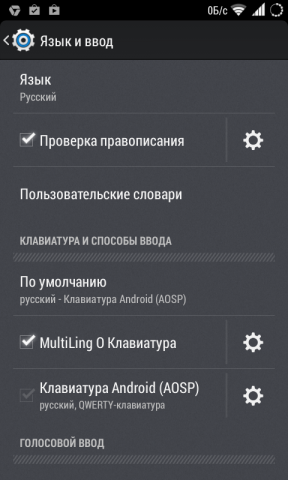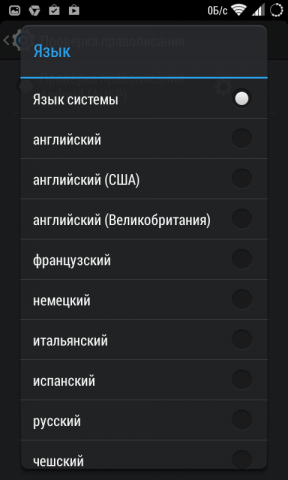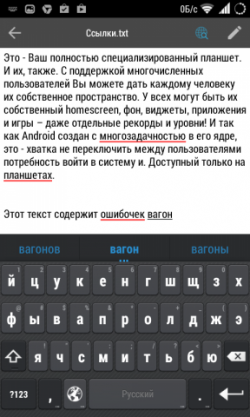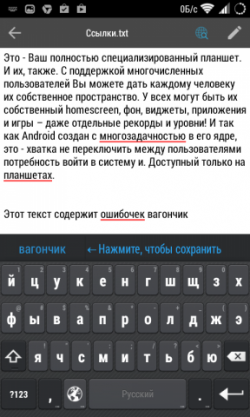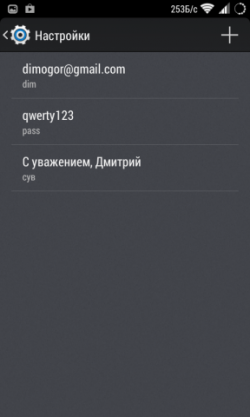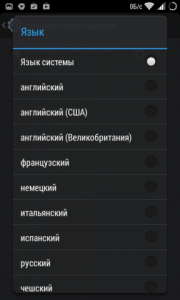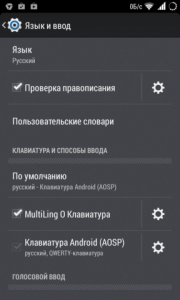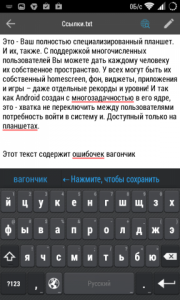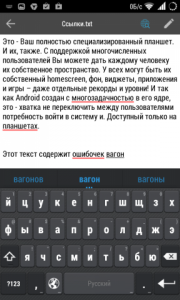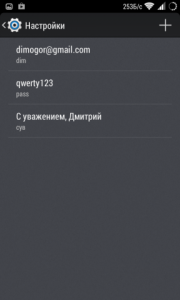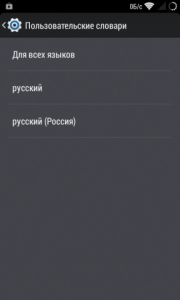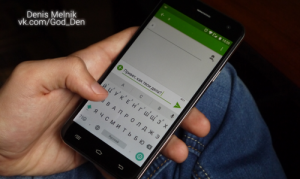- Как настроить и использовать пользовательский словарь Android
- Как добавить слова в словарь Android
- Что такое словарь Android
- Добавить слова через настройки
- Как настроить и использовать пользовательский словарь Android
- Как добавить слова в словарь Android
- Что такое словарь Android
- Добавить слова через настройки
- Пользовательский словарь для Андроид: как установить и настроить? Как добавить слово в словарь Android?
- Как проверить настройку ?
- Как настроить пользовательский словарь Андроид ?
- Как управлять словарем ?
- Автозаполнение форм
- Менеджер паролей
- Популярные фразы
- Видео: Пользовательский словарь для Андроид
Как настроить и использовать пользовательский словарь Android
Как настроить и использовать пользовательский словарь Android. Операционная система Android имеет удобную систему проверки правописания, которая способна не только подсказывать правильные варианты написания слов, но и автоматически исправлять опечатки. Эту систему автокоррекции можно сделать ещё полезнее с помощью специальных пользовательских словарей. В этой статье вы узнаете, как их правильно использовать, в том числе и не только для проверки орфографии. Прежде всего, необходимо убедиться в том, что в настройках вашего устройства активирована функция проверки правописания. Для этого следует открыть раздел “Язык и ввод” в настройках Android и отметить флажком опцию “Проверка правописания”. Рядом находится кнопка настроек, с помощью которой можно зайти в меню выбора языка, для которого будет осуществляться проверка и исправление текста.
Проверив правильность настроек автокоррекции и словаря, можно открыть любой текстовый редактор и попробовать его работу. При вводе текста над клавиатурой будет отображаться предполагаемый верный вариант вводимого вами слова. Вы можете ускорить ввод длинного слова просто нажав на правильный вариант в строке сверху.
Очень часто бывают ситуации, когда встроенный словарь не знает вводимого вами слова и подчёркивает его даже несмотря на то, что вы точно уверены в его правильности. Именно для решения подобных проблем и предназначен пользовательский словарь. Добавить в него слово очень просто: достаточно просто нажать на выделенное слово в строке над клавишами клавиатуры и появится предложение внести это слово в словарь пользователя. То же самое можно сделать и тапнув по подчёркнутому слову в уже набранном тексте.
Для управления и ручного наполнения пользовательского словаря следует открыть уже знакомый нам раздел “Язык и ввод” в настройках Android и перейти по ссылке “Пользовательские словари”. Здесь можно увидеть словари для каждого используемого языка, а также один общий. Открыв любой из них, пользователь получает возможность просмотра, удаления или добавления необходимых записей.
Для добавления новой записи следует нажать на плюсик в правом верхнем углу и заполнить необходимые поля. При этом, как вы можете видеть на скриншоте, можно вводить не только отдельные слова, но также целые словосочетания и буквенно-цифровые комбинации. Благодаря этой способности вполне возможно использовать пользовательский словарь в нескольких несвойственных для него ролях.
Заполнение форм. Подсчитайте, сколько раз вам приходилось вводить при регистрации свой почтовый адрес и другие личные данные. Добавьте эти данные в личный словарь и вы сможете заполнять необходимые поля набором всего нескольких символов.
Менеджер паролей. Многие сетуют об отсутствии в Android простого и удобного менеджера паролей, наподобие LastPass на десктопах. Потратьте полчаса на внесение паролей к используемым вами сервисам в пользовательский словарь и получите возможность быстрого их ввода в любом браузере. Разумеется, этого не следует делать по отношению к тем сервисам, на которых содержится ваша важная финансовая или личная информация, такие пароли следует держать только в голове.
Распространённые фразы. Если при переписке или смс-общении вы часто употребляете одни и те же обороты или даже целые предложения, то навесьте на них клавиатурные сокращения. Например, замените “С наилучшими пожеланиями, Имя” на “снп” и будете экономить по несколько секунд каждый раз при наборе этой фразы.
Таким образом, пользователи получают возможность использовать свои словари в Android не только для грамотного письма, но и для быстрого ввода своих данных, паролей или даже целых предложений.
Источник
Как добавить слова в словарь Android
Если Вы часто пишете друзьям, используя сленг, или отправляете коллегам по электронной почте слова и фразы, относящиеся к работе, Вы, скорее всего, разочаровываетесь. Это связано с тем, что в Вашем телефоне есть встроенный словарь, который используется, чтобы исправить Вас или предложить исправления при наборе текста. Это может раздражать, поскольку часто Ваши слова заменяются на «правильные». Но есть способы обойти это, и мы покажем Вам, как добавлять слова в словарь Android, чтобы телефон перестал Выводить Вас из себя.
Что такое словарь Android
Как мы уже говорили, в Вашем телефоне есть встроенный словарь, который используется в качестве справочного материала при наборе текста любого типа. Обычно это словарь, который лучше всего отражает Ваше местоположение, поэтому, когда Вы впервые настраиваете свой телефон, он спрашивает, какой язык Вы бы хотели использовать. Однако этого часто недостаточно, поскольку мы иногда используем слова из других языков в разговоре. Ваш телефон обычно автоматически исправляет эти слова или сообщает Вам, что Вы допустили ошибку.
Это также означает, что если у Вас и Ваших друзей есть свои уникальные слова и фразы, которые Вы хотели бы использовать, Ваш телефон, скорее всего, их не распознает. Это также проблема с постоянно растущим диапазоном новых слов, которые появляются каждый год, например, в политической сфере или популярных новых приложениях и услугах. Однако есть несколько способов обойти это, и они включают добавление выбранных Вами слов в Ваш собственный пользовательский словарь в настройках телефона.
Добавить слова через настройки
Это очень полезный способ добавить одновременно несколько слов в личный словарь Android. Это удобно, если у Вас есть список слов, которые Вы хотите добавить, и Вы можете сделать это очень быстро, используя клавиатуру Gboard.
Источник
Как настроить и использовать пользовательский словарь Android
Уровень сложности: для начинающих. Операционная система Android имеет удобную систему проверки правописания, которая способна не только подсказывать правильные варианты написания слов, но и автоматически исправлять опечатки. Эту систему автокоррекции можно сделать ещё полезнее с помощью специальных пользовательских словарей. В этой статье вы узнаете, как их правильно использовать, в том числе и не только для проверки орфографии. Прежде всего, необходимо убедиться в том, что в настройках вашего устройства активирована функция проверки правописания. Для этого следует открыть раздел “Язык и ввод” в настройках Android и отметить флажком опцию “Проверка правописания”. Рядом находится кнопка настроек, с помощью которой можно зайти в меню выбора языка, для которого будет осуществляться проверка и исправление текста.

Проверив правильность настроек автокоррекции и словаря, можно открыть любой текстовый редактор и попробовать его работу. При вводе текста над клавиатурой будет отображаться предполагаемый верный вариант вводимого вами слова. Вы можете ускорить ввод длинного слова просто нажав на правильный вариант в строке сверху.

Очень часто бывают ситуации, когда встроенный словарь не знает вводимого вами слова и подчёркивает его даже несмотря на то, что вы точно уверены в его правильности. Именно для решения подобных проблем и предназначен пользовательский словарь. Добавить в него слово очень просто: достаточно просто нажать на выделенное слово в строке над клавишами клавиатуры и появится предложение внести это слово в словарь пользователя. То же самое можно сделать и тапнув по подчёркнутому слову в уже набранном тексте.
Для управления и ручного наполнения пользовательского словаря следует открыть уже знакомый нам раздел “Язык и ввод” в настройках Android и перейти по ссылке “Пользовательские словари”. Здесь можно увидеть словари для каждого используемого языка, а также один общий. Открыв любой из них, пользователь получает возможность просмотра, удаления или добавления необходимых записей.

Для добавления новой записи следует нажать на плюсик в правом верхнем углу и заполнить необходимые поля. При этом, как вы можете видеть на скриншоте, можно вводить не только отдельные слова, но также целые словосочетания и буквенно-цифровые комбинации. Благодаря этой способности вполне возможно использовать пользовательский словарь в нескольких несвойственных для него ролях.
Заполнение форм. Подсчитайте, сколько раз вам приходилось вводить при регистрации свой почтовый адрес и другие личные данные. Добавьте эти данные в личный словарь и вы сможете заполнять необходимые поля набором всего нескольких символов.
Менеджер паролей. Многие сетуют об отсутствии в Android простого и удобного менеджера паролей, наподобие LastPass на десктопах. Потратьте полчаса на внесение паролей к используемым вами сервисам в пользовательский словарь и получите возможность быстрого их ввода в любом браузере. Разумеется, этого не следует делать по отношению к те м сервисам, на которых содержится ваша важная финансовая или личная информация, такие пароли следует держать только в голове.
Распространённые фразы. Если при переписке или смс-общении вы часто употребляете одни и те же обороты или даже целые предложения, то навесьте на них клавиатурные сокращения. Например, замените “С наилучшими пожеланиями, Имя” на “снп” и будете экономить по несколько секунд каждый раз при наборе этой фразы.
Таким образом, пользователи получают возможность использовать свои словари в Android не только для грамотного письма, но и для быстрого ввода своих данных, паролей или даже целых предложений.
Источник
Как добавить слова в словарь Android
Если Вы часто пишете друзьям, используя сленг, или отправляете коллегам по электронной почте слова и фразы, относящиеся к работе, Вы, скорее всего, разочаровываетесь. Это связано с тем, что в Вашем телефоне есть встроенный словарь, который используется, чтобы исправить Вас или предложить исправления при наборе текста. Это может раздражать, поскольку часто Ваши слова заменяются на «правильные». Но есть способы обойти это, и мы покажем Вам, как добавлять слова в словарь Android, чтобы телефон перестал Выводить Вас из себя.
Что такое словарь Android
Как мы уже говорили, в Вашем телефоне есть встроенный словарь, который используется в качестве справочного материала при наборе текста любого типа. Обычно это словарь, который лучше всего отражает Ваше местоположение, поэтому, когда Вы впервые настраиваете свой телефон, он спрашивает, какой язык Вы бы хотели использовать. Однако этого часто недостаточно, поскольку мы иногда используем слова из других языков в разговоре. Ваш телефон обычно автоматически исправляет эти слова или сообщает Вам, что Вы допустили ошибку.
Это также означает, что если у Вас и Ваших друзей есть свои уникальные слова и фразы, которые Вы хотели бы использовать, Ваш телефон, скорее всего, их не распознает. Это также проблема с постоянно растущим диапазоном новых слов, которые появляются каждый год, например, в политической сфере или популярных новых приложениях и услугах. Однако есть несколько способов обойти это, и они включают добавление выбранных Вами слов в Ваш собственный пользовательский словарь в настройках телефона.
Добавить слова через настройки
Это очень полезный способ добавить одновременно несколько слов в личный словарь Android. Это удобно, если у Вас есть список слов, которые Вы хотите добавить, и Вы можете сделать это очень быстро, используя клавиатуру Gboard.
Откройте приложение, где поддерживается ввод с клавиатуры и нажмите на поле для ввода, чтобы появилась клавиатура.
Источник
Пользовательский словарь для Андроид: как установить и настроить? Как добавить слово в словарь Android?
У Андроида есть очень интересная функция — пользовательский словарь. Как его настроить? Расскажет наша статья.
В ОС Андроид имеется сервис для проверки грамотности , который не просто производит проверку , но и самостоятельно исправляет ошибки . Данная система может оказаться ещё полезнее благодаря использованию специальных словарей . Мы поговорим , как правильно ими пользоваться .
Как проверить настройку ?
В первую очередь надо узнать , что в параметрах включена опция проверки текста на ошибки . Для этого надо войти в « Языки и ввод » в настройках и активировать проверку правописания . Далее вам откроется небольшое меню , где выбирается словарь для конкретного или же для всех языков , на которых будет проверяться и исправляться текст .
Можно ли настроить собственный словарь на Андроид?
После того , как вы убедитесь в правильности ввода параметров запустите любой документ и начните с ним работать . Во время ввода слов , над клавиатурой будут показываться возможные варианты вводимого текста . Можно ускорить набор длинных слов путем выбора правильного варианта в строчке сверху .
Как настроить пользовательский словарь Андроид ?
Нередко стандартным словарем не распознаётся нужное слово и подчеркивается даже при правильном его написании . Как раз , чтобы таких проблем не было , нужен пользовательский словарь . Добавить в него новое слово очень просто . Нажмите на него в строчке над клавиатурой и выберите сохранение . Или можно выделить слово в готовом тексте и сохранить его тем же способом .
Как сохранить слово в словарь Андроида?
Как управлять словарем ?
Чтобы наполнить заранее словарь , зайдите в раздел языков и ввода и перейдите пользовательские словари . Тут есть все языки по отдельности и один общий . При открытии любого из них , вы увидите , что там есть и внести свои корректировки .
Как настроить пользовательский словарь на Андроиде?
Настройка пользовательского словаря на Андроиде
Чтобы добавить новое слово нажмите на плюс в углу экрана сверху и введите все предложенные данные . При этом , кроме отдельных слов можно добавлять словосочетания и цифры . Благодаря данной способности можно пользоваться словарём так , как удобно .
Автозаполнение форм
Наверняка вы часто где — то регистрируетесь и вам приходится вводить все свои данные каждый раз . Заранее внесите их в словарь и все поля будут заполняться в несколько нажатий .
Менеджер паролей
Пользовательский словарь Андроид — как настроить?
Многие жалуются на то , что у Андроида отсутствует хороший менеджер паролей , например , как LastPass . Вам достаточно потратить всего пол часа на внесение всех нужных фраз в словарь и вы сможете пользоваться быстрым вводом в любом сервисе . Конечно , важную финансовую информацию вводить сюда не стоиь , так как такие данные всегда должны быть в секрете .
Популярные фразы
Если во время общения с друзьями вы пользуетесь часто одинаковыми оборотами , или сделайте для них клавиатурные сокращения . Например , « Скоро буду » на « СБ «. Так вы сэкономить время на наборе фразы .
Благодаря пользовательскому словарю вв получите удобное и грамотное письмо , а также быстрый ввод большинства данных .
Видео: Пользовательский словарь для Андроид
Источник